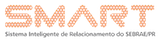Disponibilização – Lista de presença
Acesse a disponibilização na opção SMART > DISPONIBILIZAÇÃO > CONSULTA(DISP), clique em Editar e vá até a aba Acompanhamento.
No menu selecione a opção Gerar lista de presença, que será a primeira da lista.
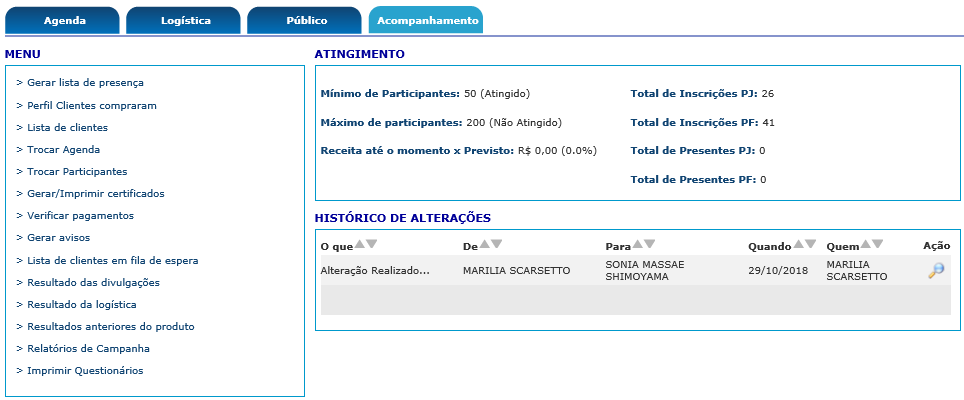
Será mostrado um pop-up para confirmar a geração da lista de presença, basta clicar em GERAR.

O SMART irá disponibilizar para download uma lista com o nome de todos os clientes que compraram a sua participação no evento.
Normalmente essa lista é levada para o evento e os participantes assinam pra confirmar a presença.
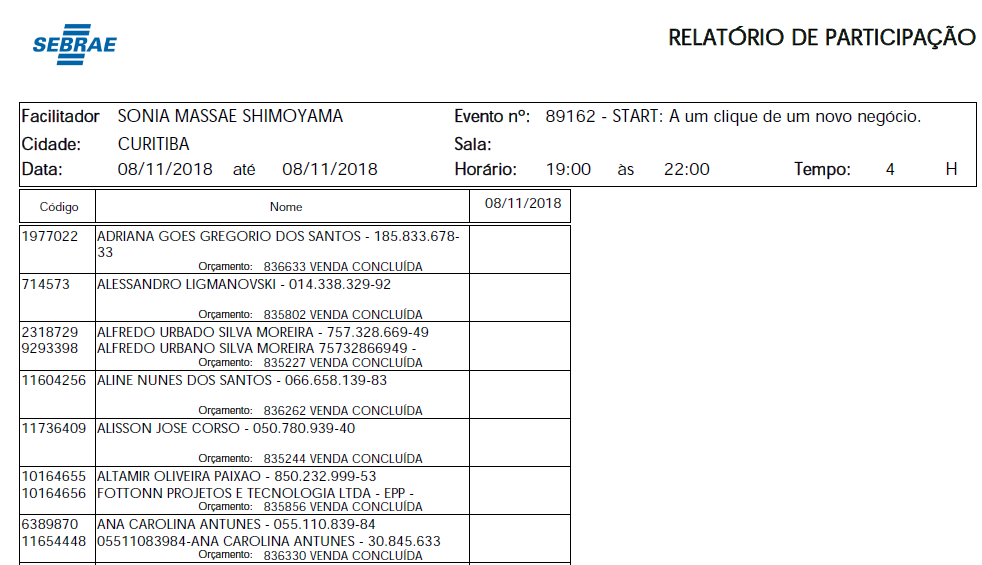
Com a lista de presença gerada, é possível realizar a marcação das presenças no sistema.
Também na aba Acompanhamento, selecione a opção Confirmação de presença.

Abrirá uma tela com todos os clientes, onde você deverá indicar quais estavam presentes no evento. Para isso você poderá selecionar as opções Confirmar tudo, desconfirmar tudo e abrir confirmação de dia, esta última opção é para eventos que tem mais de um dia e que o cliente não tenha comparecido no evento completo.
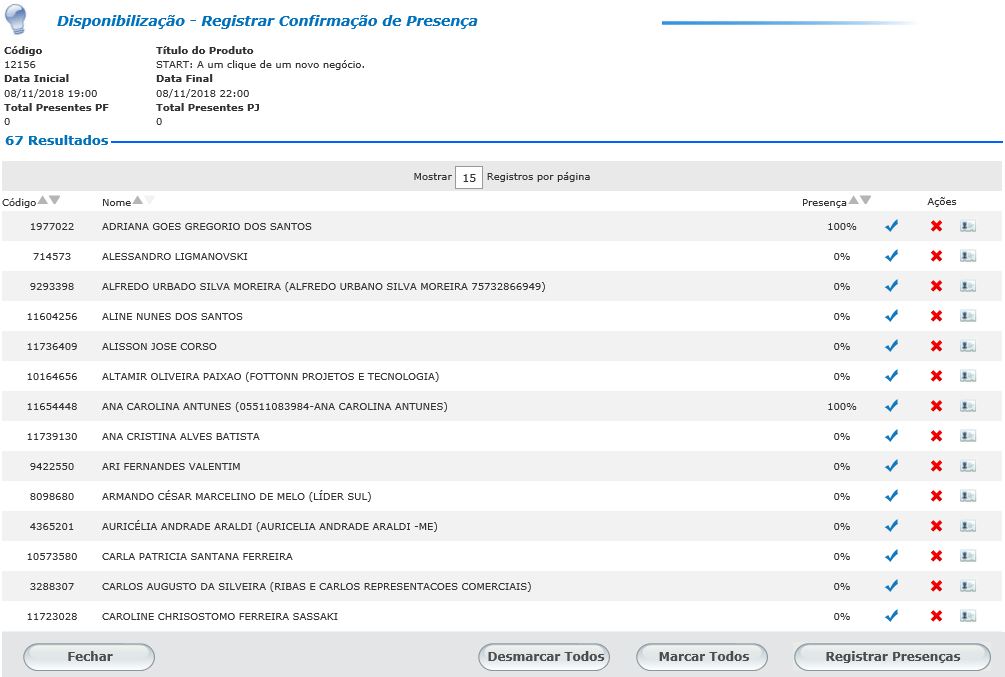
Você pode também Marcar todos ou Desmarcar todos, caso todos os participantes tenham presença 100% ou nenhuma presença.
Após marcar a presença de todos, clique em Registrar presença.
Abrirá um pop-up de confirmação antes do registro, somente faça o registro das presenças se tiver certeza sobre as mesmas, pois está ação não poderá ser alterada. Caso tenha certeza, clique em Sim.

Agora as presenças foram registradas e o percentual de participação de cada cliente será mostrado na lista.
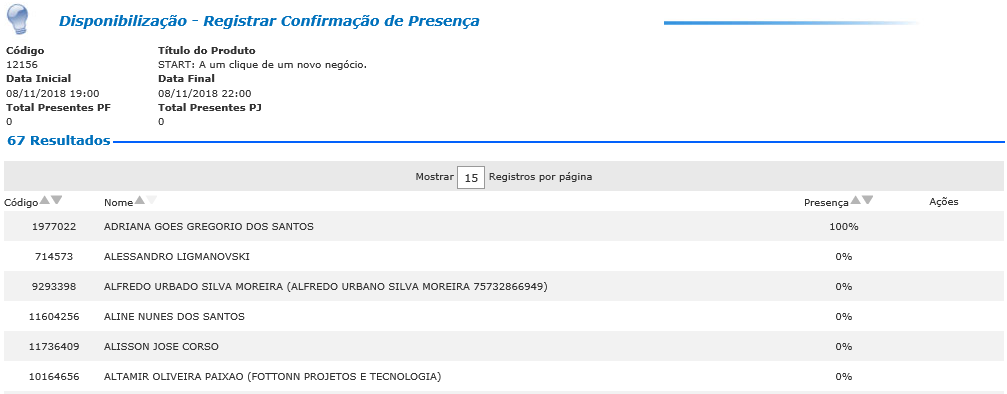
Com isso o status da disponibilização será alterado automaticamente para Realizada e Encerrada. Caso seja necessário será possível reabrir a disponibilização, se ainda dentro do mês de referência, dessa forma a lista de confirmação será apagada e as presenças devem ser novamente confirmadas.